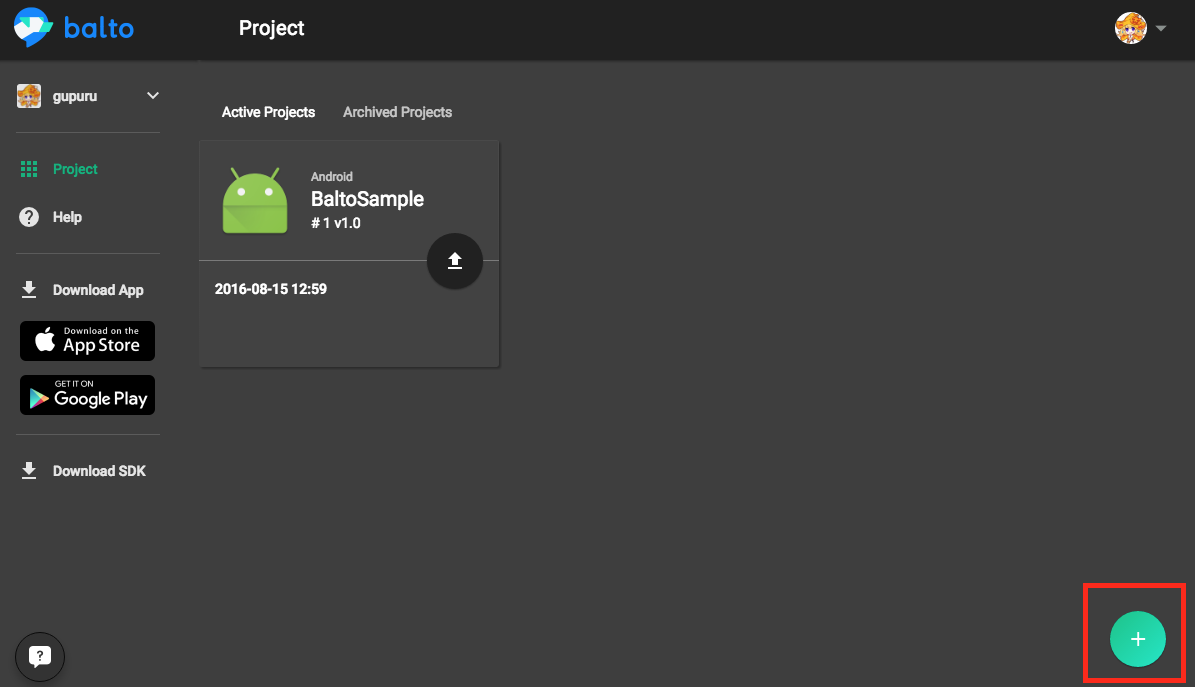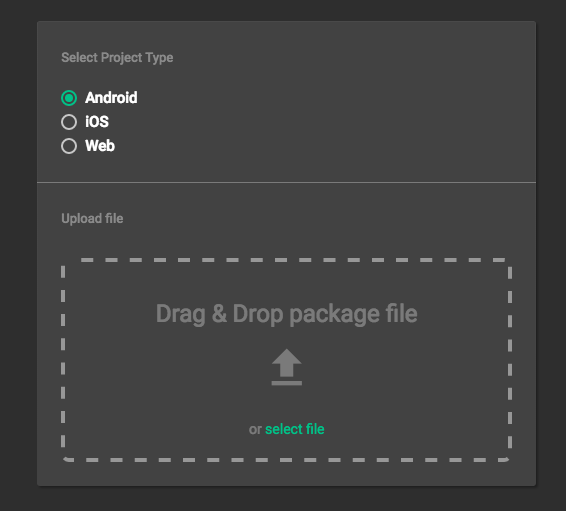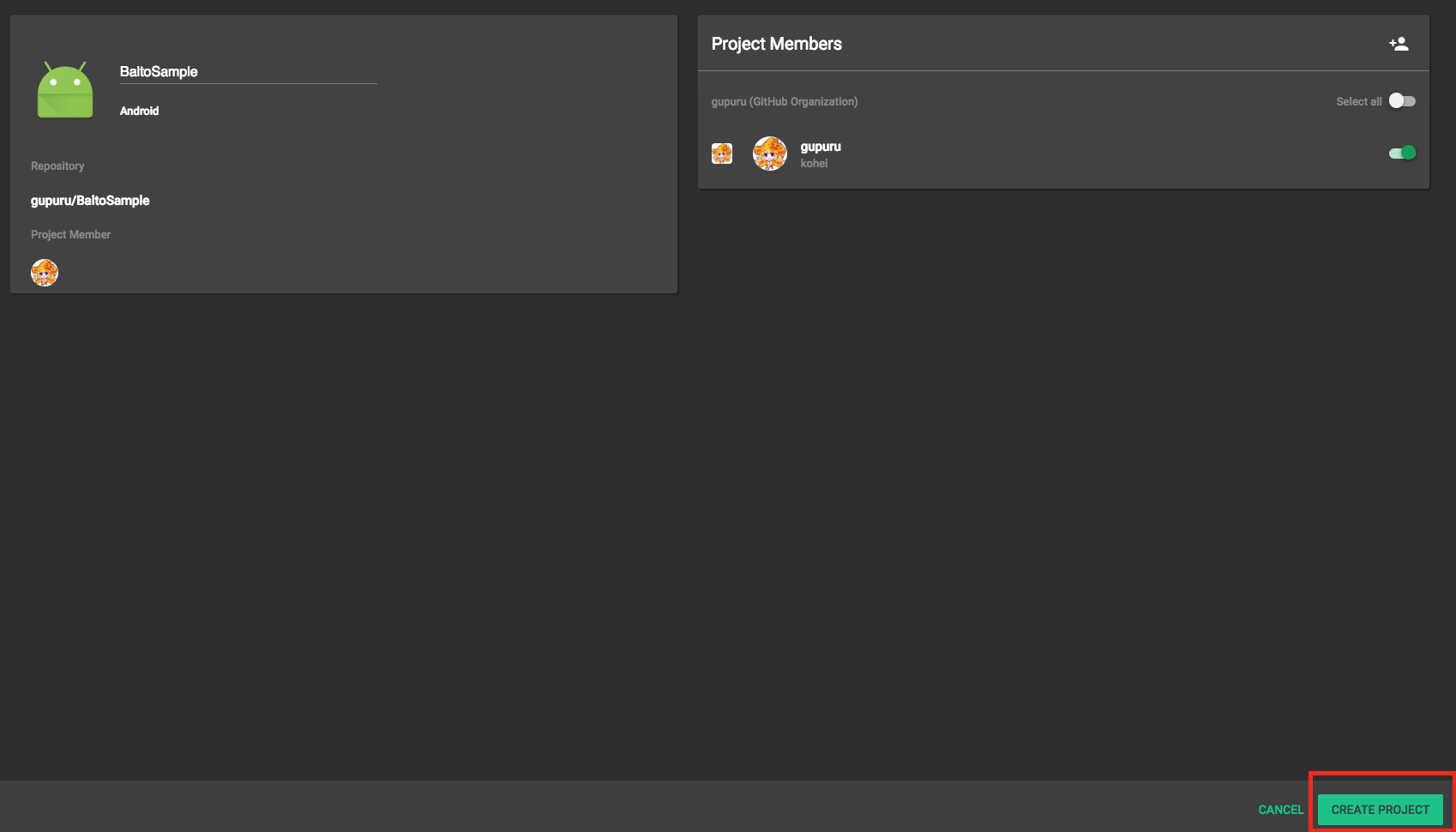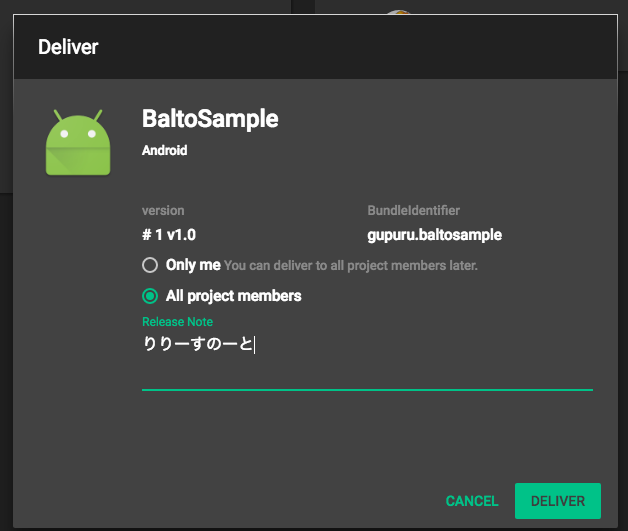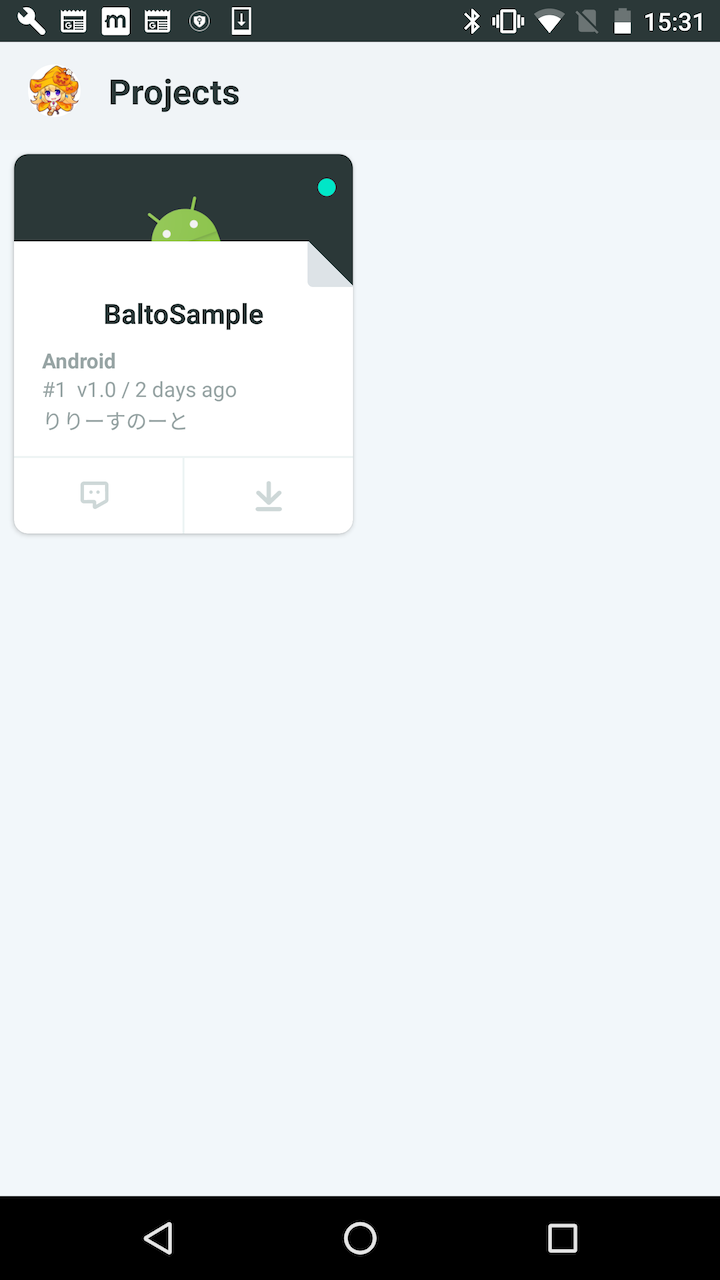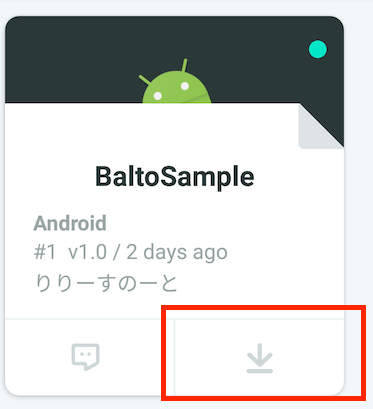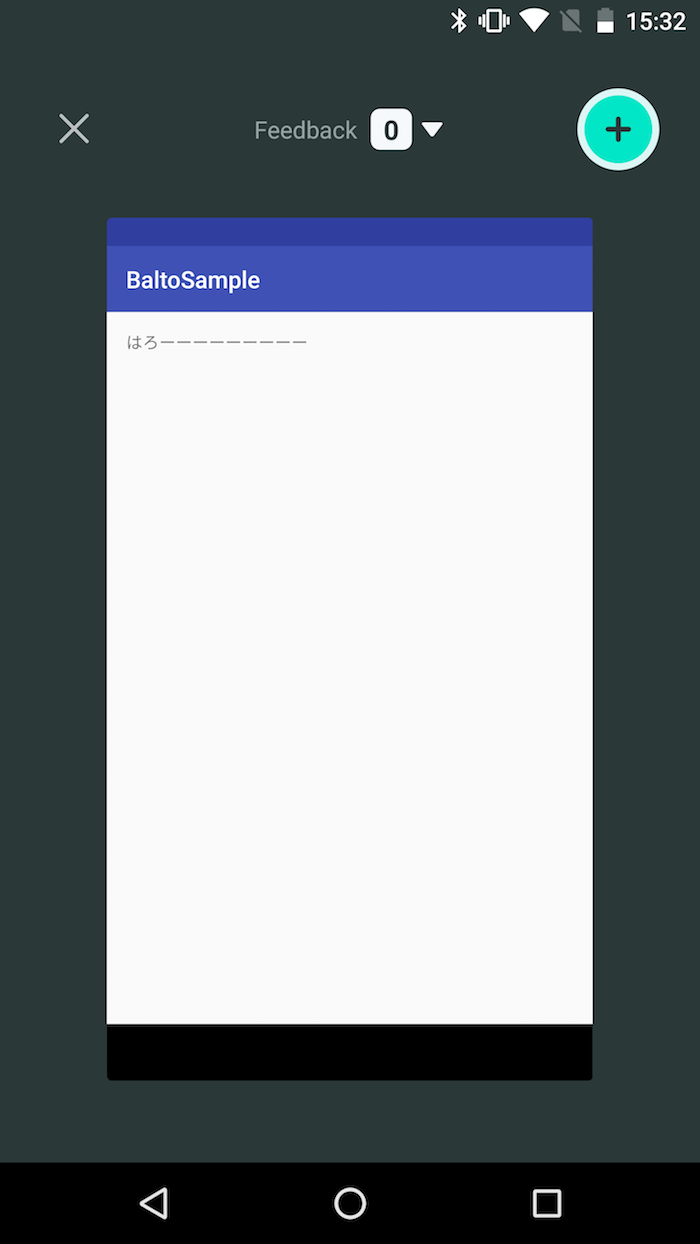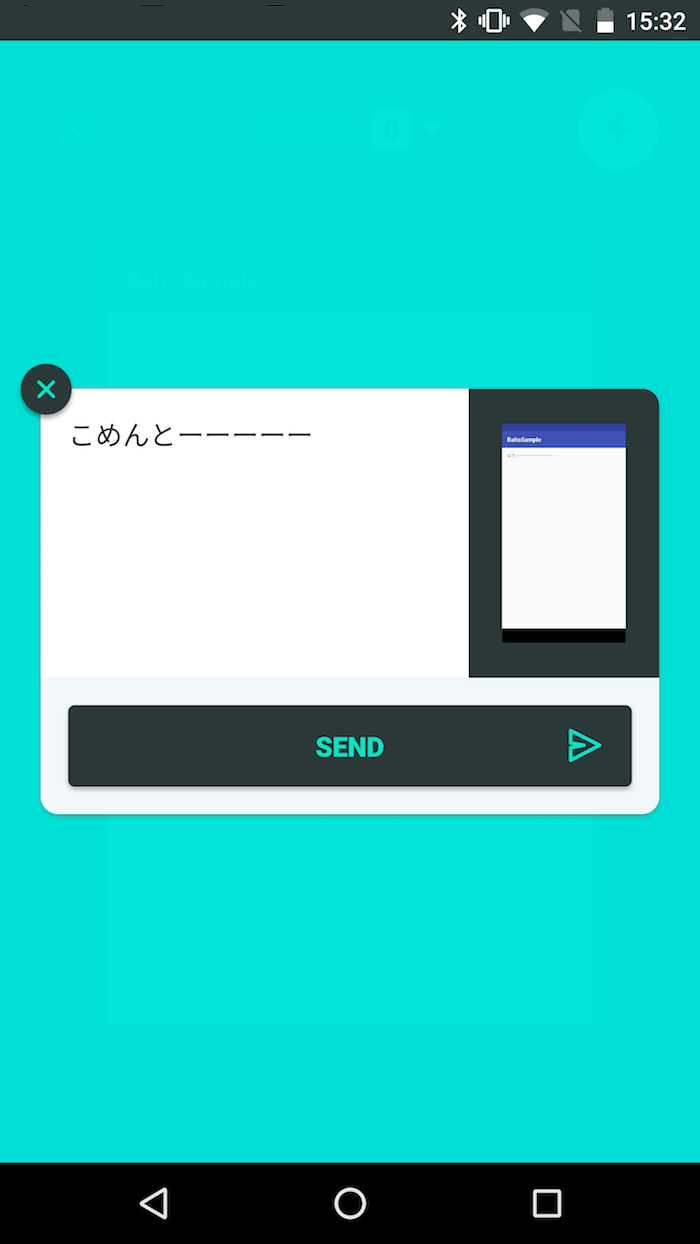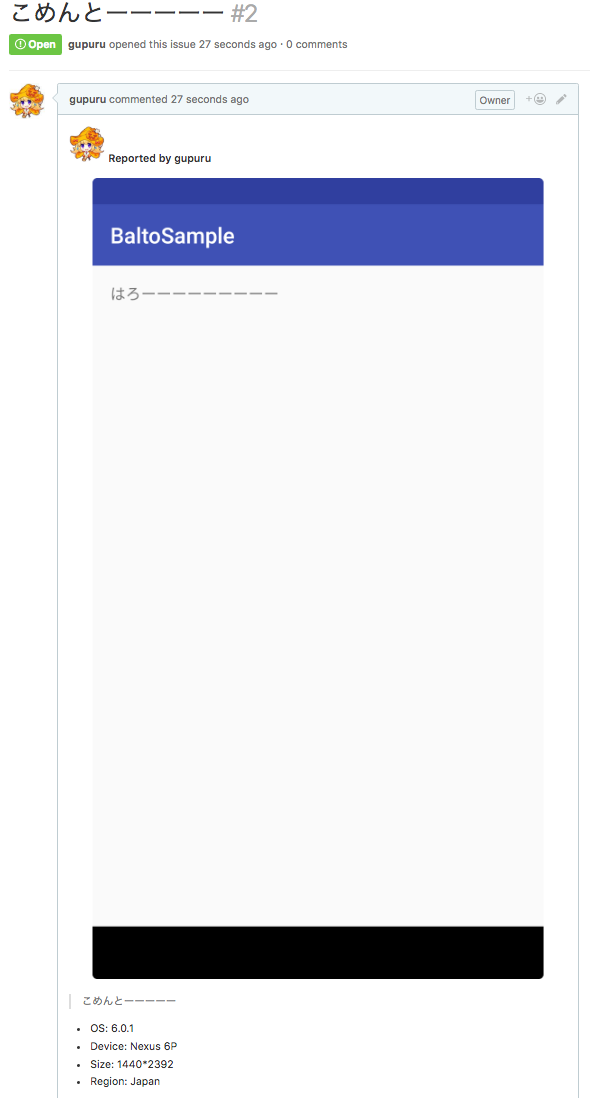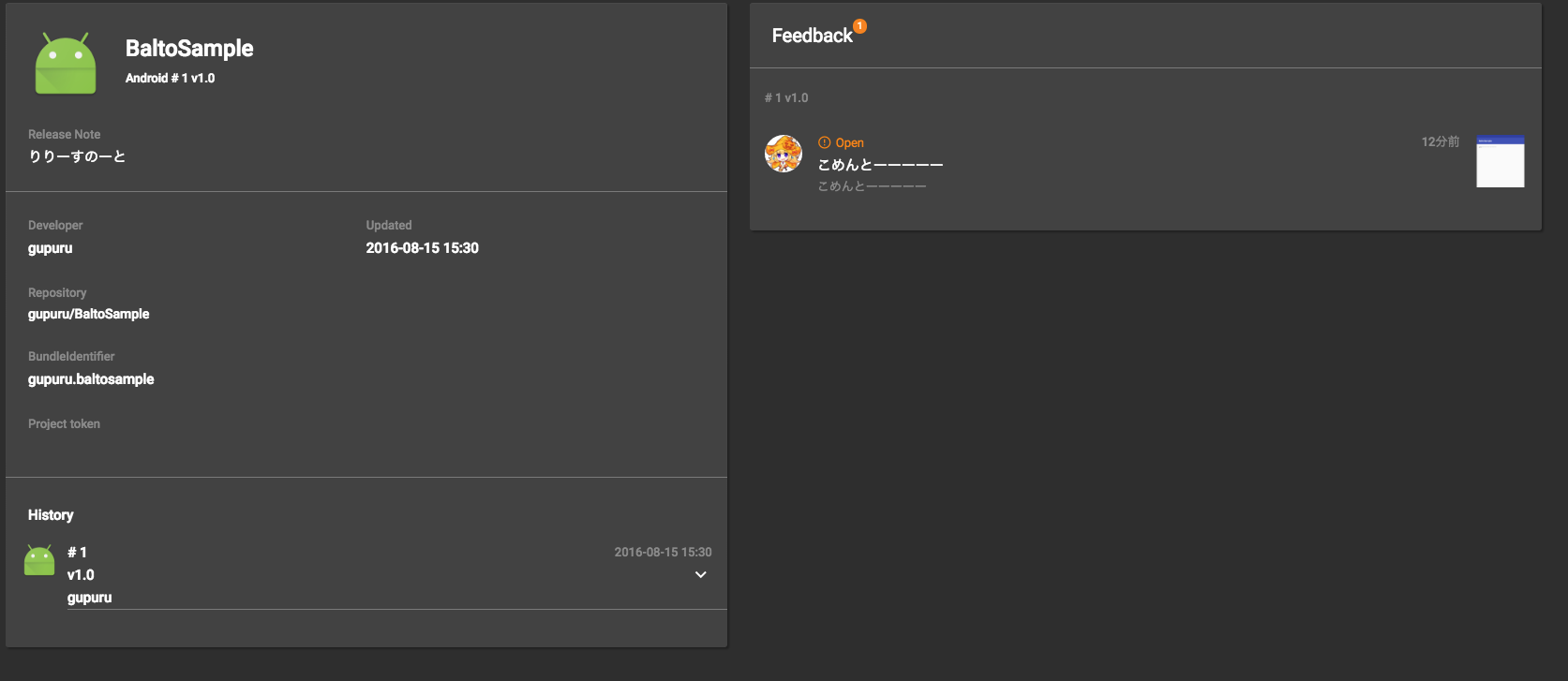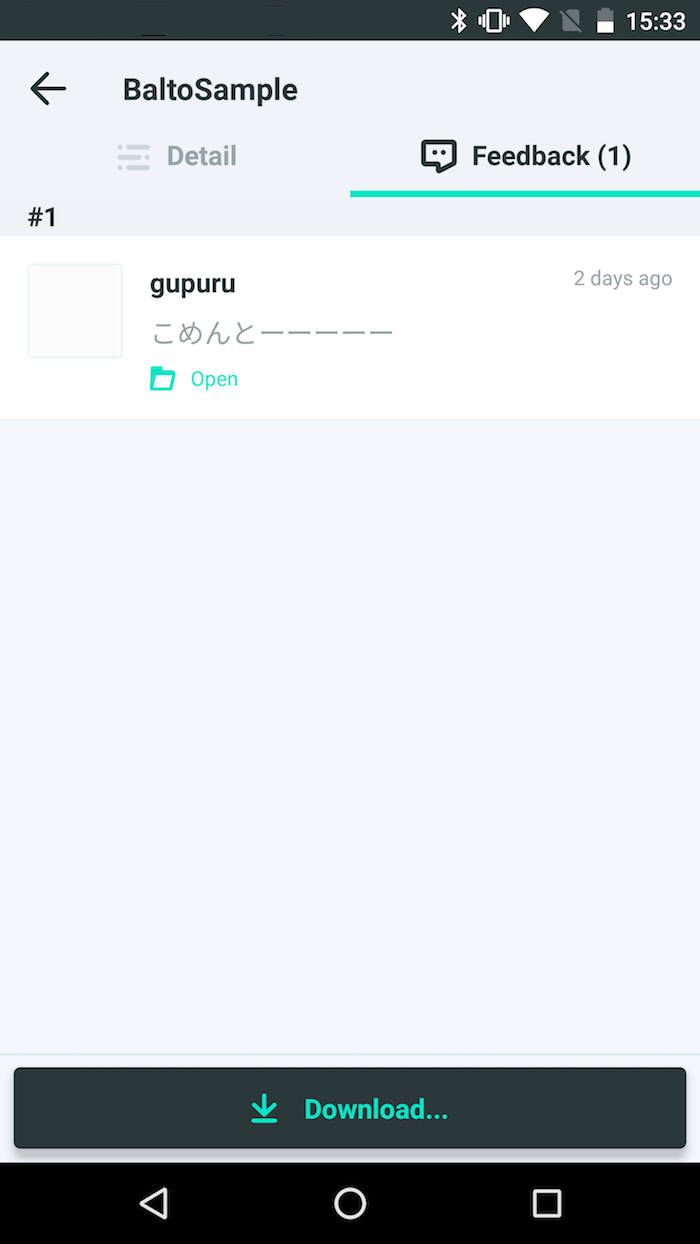いつのまにか名前がBaltoに変わっていて、さらにAndroidにも対応していたので、少しだけ触ってみました( ・ㅂ・)و
※この記事は、Androidをメインに書いています。(Balto自体は、iOSにも対応しています)
Baltoって何?という人はこちらを見てください。
簡単にいうと、サービスのフィードバックツールみたいなものです。
Baltoの導入
Gradle
ルートディレクトリにある build.gradle にio.balto:balto-pluginを追加します。
repositories {
jcenter()
}
dependencies {
classpath 'io.balto:balto-plugin:1.0.1'
}
アプリ側のbuild.gradleに以下を追加。
repositoryNameの所は、GitHubのリポジトリ名を入れます。
apply plugin: 'io.balto'
dependencies {
compile('io.balto:balto-sdk:1.0.3@aar') {
transitive = true
}
}
balto {
repositoryName = 'gupuru/hogehoge'
}
AndroidManifest
INTERNETのpermissionを追加。
<uses-permission android:name="android.permission.INTERNET" />
Application
Applicationクラスを作成し、Balto.init(this)を呼びます。
public class MyApplication extends Application {
@Override
public void onCreate() {
super.onCreate();
Balto.init(this);
}
}
最後に、AndroidManifestにさっきのApplicationクラスを指定して、導入完了!
<application
android:name=".MyApplication"
プロジェクト作成
導入が終わったので、次はアプリの配布です。
まず、Baltoの管理画面に行き、画面右下あたりにあるプラスボタンを押します。
Androidを選択して、apkをアップロードします。
無事にアップロード完了すると、こんな画面が表示されます。
右側にあるProject Membersで配布するメンバーを選ぶことができます。
もろもろOKならCREATE PROJECTを選択します。
すると、このような画面が表示されるので、配布メンバーやリリースノートを書いて、DELIVERを押すと、配布開始です( ・ㅂ・)و
ちなみに、apkはAPIを使って配布することもできるようです。
この辺は、こちらを参考にしてください。
フィードバック
配布されたアプリをフィードバックするには、Google PlayからBaltoアプリをダウンロードします。
Baltoをアプリを開いて、ログイン、チュートリアルを完了すると、このような画面が表示されるはずです。
ここに、配布されたアプリがあるはずです。
配布アプリは、赤枠の部分を押すとダウンロードできます。
配布アプリのインストールが完了したら、普通にそのアプリを開いて、普通にいじります(笑)
で、フィードバックしたい所があったら、スマホをシェイクします。
すると、こんな画面がでてきます。
画面、右上のプラスボタンを押すとコメント投稿できます。
フィードバック確認
投稿されたコメントは、こんな感じにGitHubのissueが立ちます。
Baltoの管理画面では、こんな感じに表示されます。
まとめ
導入も比較的、簡単だし、issueが立つのも良いなと思いました!
あとドキュメントもしっかりしている!!
ちょっと残念な所は、Androidの対応OSが5.0以降という...
iOSは9.0以降から対応しているらしいので、まずiOSから使っていこうかな...